Windows11/10でUSBドライブをフォーマットできません
USBドライブ ウイルスやマルウェアは常に別のコンピューターに接続されているため、ウイルスやマルウェアに対して脆弱であることで有名です。したがって、このため、ドライブを頻繁にフォーマットする必要がある場合がありますが、それができない場合はどうなりますか?この記事では、あなたを助けることができるいくつかの解決策を見ていきます。
USBドライブをフォーマットできません
これらは、Windows11/10コンピューターでUSBドライブをフォーマットできない場合に実行できることの一部です。
- USBドライブが書き込み禁止になっていないことを確認してください
- コンピュータとUSBをスキャンしてウイルスを検出します
- USBでCHKDSKスキャンを実行する
- コマンドプロンプトを使用してUSBドライブをフォーマットする
それらについて詳しく話しましょう。
Windowsはフォーマットを完了できませんでした
1]ドライブが書き込み禁止になっていないことを確認してください
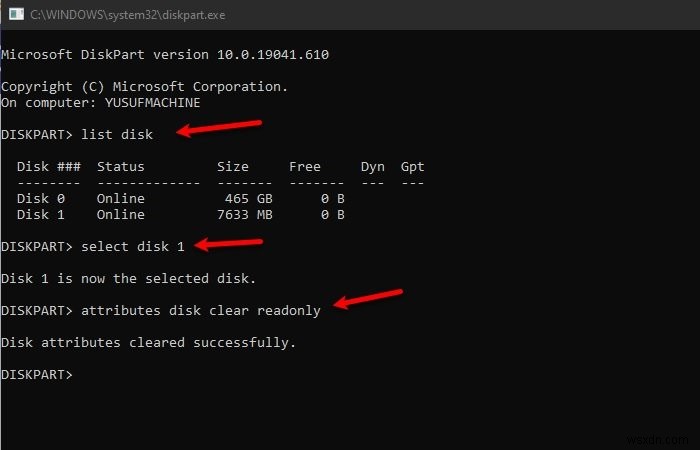
USBドライブに問題があると結論付ける前に、最初に確認する必要があるのは、USBドライブが書き込み保護されているかどうかです。 USB書き込み保護をクリアするには、コマンドプロンプトを使用します。
コマンドプロンプトを起動します 管理者として、次のコマンドを入力します。
DISKPART
list disk
select disk X
注:「X」をUSBドライブの番号に置き換えてください。サイズで確認できます。
attributes disk clear readonly
現在、ドライブは書き込み保護されていません。
フォーマットしてみてください。エラーの原因がこの問題である場合は、修正されます。
2]PCとUSBをスキャンしてウイルスを検出します
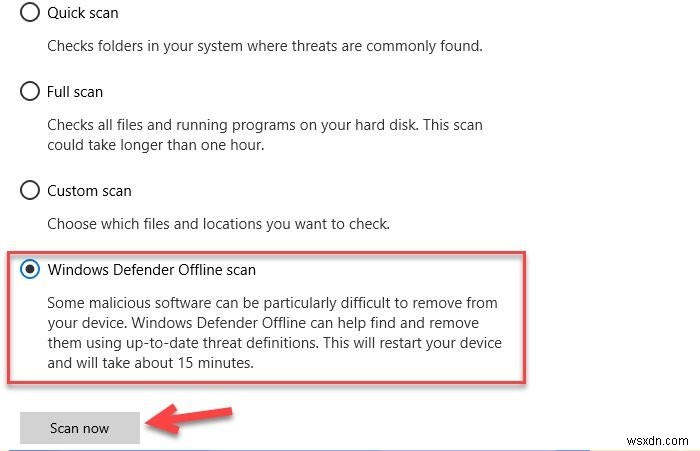
この問題を解決する1つの方法は、コンピューターをスキャンしてウイルスやマルウェアを検出することです。無料のアンチウイルスまたはMicrosoftDefenderを使用できます。このセクションでは、MicrosoftDefenderを使用します。
コンピュータをスキャンして悪意のあるファイルを探すには、設定を起動します Win+X>設定 [更新とセキュリティ]>[Windowsセキュリティ]>[Windowsセキュリティを開く]>[ウイルスと脅威の保護]>[スキャンオプション]>[WindowsDefenderオフライン]をクリックします 今すぐスキャンできます 。
Windows Defenderにシステムをスキャンさせ、すべてのウイルスとマルウェアを排除します。
3]USBでCHKDSKスキャンを実行します
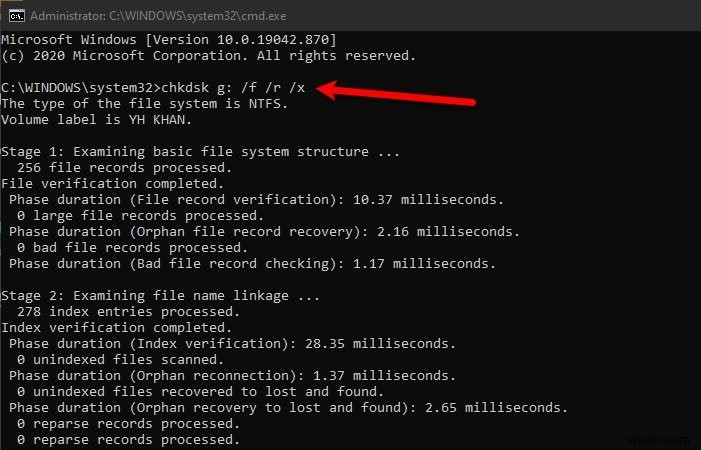
CHKDSKコマンドを使用して、破損したUSBドライブを修正します。これにより、ドライブのすべての不良セクタが修正されます。
これを行うには、コマンドプロンプトを起動します 管理者として、次のコマンドを入力し、 Enterを押します 。
chkdsk g: /f /r /x
注:「g」をUSBのドライブ文字に置き換えてください。
ドライブの破損が原因で問題が発生した場合は、修正されます。
4]コマンドラインを使用してドライブをフォーマットする
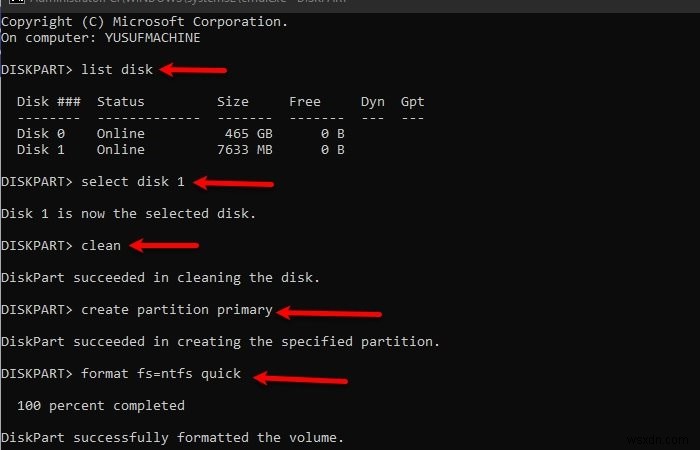
ファイルエクスプローラーからUSBドライブをフォーマットできない場合は、コマンドプロンプトで同じことを試してください。
これを行うには、コマンドプロンプトを起動します 管理者として、次のコマンドを入力し、 Enterを押します 。
DISKPART
list disk
select disk X
注:「X」をUSBドライブの番号に置き換えてください。サイズで確認できます。
clean
create partition primary
format fs=ntfs quick
注:fat32を選択した場合は、ntfをfat32に置き換えてください。
うまくいけば、これが「Windows10でUSBドライブをフォーマットできない」エラーの修正に役立つことを願っています。
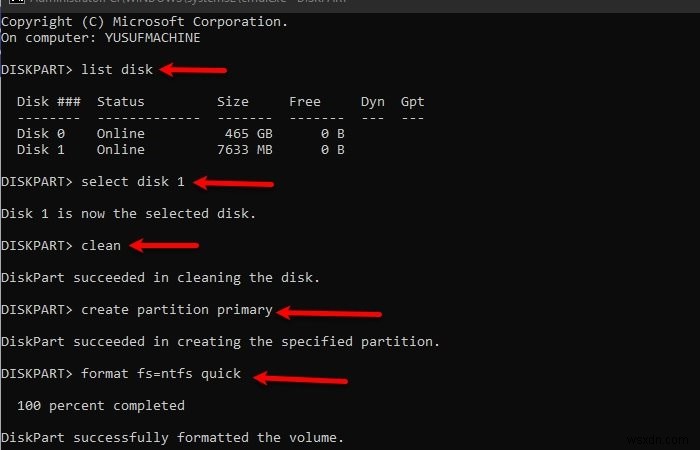
-
Windows11/10のUSBドライブまたはSDカードの未割り当て領域エラーを修正
SDカードまたはUSBドライブがディスクの管理で割り当てられていないものとして突然表示されたり、Windows 11/10 PCで動作しなくなったりする問題に直面した場合、この投稿はあなたを助けることを目的としています。この投稿では、このエラーの考えられる原因を特定し、USBドライブまたはSDカードの未割り当て領域エラーの修正に役立つ解決策も紹介します。 未割り当て領域 ファイルの誤った削除とウイルス攻撃が原因で発生するエラーです。たとえば、USBまたはSDカードのパーティションを誤って削除したか、悪意のあるプログラムがこれを実行している可能性があります。未割り当て領域は、システムをU
-
修正:Windows 11/10 で USB 3.0 外付けドライブが認識されない
お使いの Windows PC は USB 3.0 外付けハード ドライブを認識できませんか?接続されたデバイスがファイル エクスプローラーに表示されませんか?まあ、あなたは一人ではありません。ほとんどのユーザーは、システムが USB 3.0 ポートに接続された外付けドライブを検出できなかったときに、この問題に遭遇しました。この投稿では、この問題を解決できるさまざまなソリューションをリストしました。続きを読む USB 2.0 VS USB 3.0:違いは何ですか? USB デバイスは、私たちの日常生活に欠かせないものです。ではない? USB スティックは、あるデバイスから別のデバイスにデー
